Aktivieren Sie das dunkle Windows 10-Design mit Registry Tweak

In diesem Tutorial erfahren Sie, wie Sie das Verborgene aktivieren Windows 10 Dark Theme durch Bearbeiten der Windows-Registrierung. Wir alle lieben die Art und Weise, mit der Microsoft Windows 10 entwickelt hat. Sie haben den Benutzern den Vorzug gegeben und implementieren alle Funktionen, die den Benutzern am Herzen liegen. Windows 10 Es gibt viele Personalisierungsoptionen und durch einige kleine Änderungen können Sie es sich selbst näher bringen.
AKTUALISIEREN: Sie können Dark Theme in Windows 10 jetzt einfach über Einstellungen aktivieren.
Microsoft In den standardmäßig in diesem Betriebssystem bereitgestellten Apps wurden sehr ansprechende und anständige Farben verwendet. Im Falle von nativen Apps wie die Einstellungen, Microsoft Edge usw. In diesen Apps gibt es ein hellgraues Thema. Hier ist die Themenvorschau:
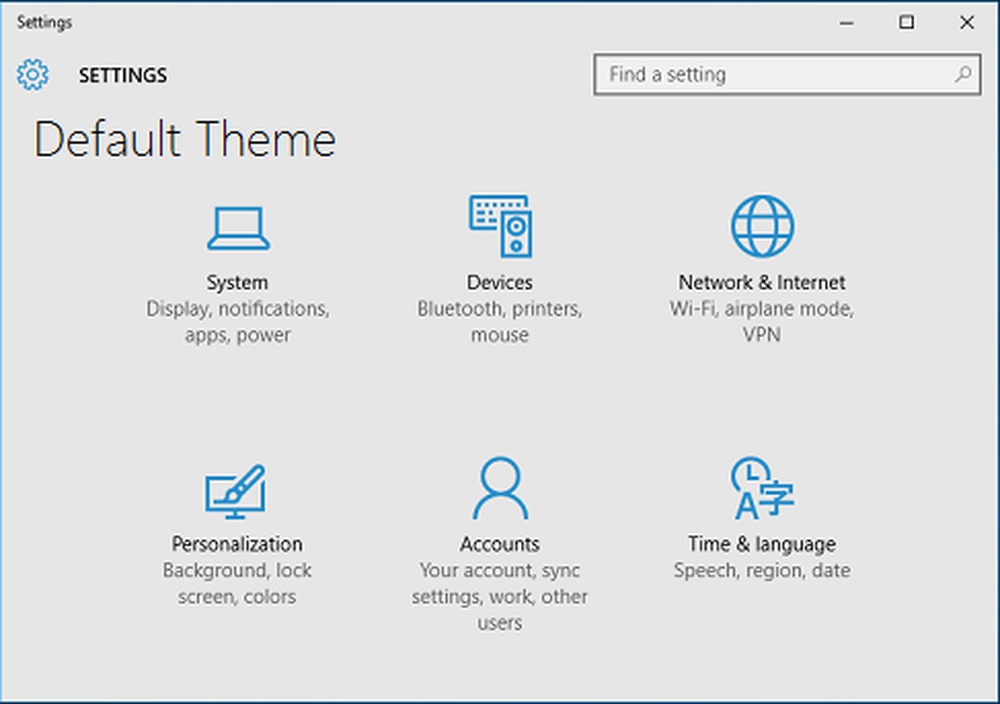
Es gibt jedoch ein anderes Thema, das dunkel ist, aber standardmäßig verborgen ist. In diesem Artikel erfahren Sie, wie Sie dieses verborgene, dunkle Design mithilfe einer einfachen Registrierungsbearbeitung aktivieren. Hier ist die dunkle Themenvorschau:

Wie Sie im obigen Screenshot sehen können, sieht das dunkle Thema cool aus und ist gut für die Augen. Sie sollten es also einmal ausprobieren. So aktivieren Sie dieses Thema:
Aktivieren Sie Windows 10 Dark Theme
Es ist immer eine gute Idee, zuerst einen Systemwiederherstellungspunkt zu erstellen, bevor Sie Änderungen an der Windows-Registrierung vornehmen.
1. Drücken Sie Windows-Taste + R Kombination, Typ Put Regedit im Lauf Dialogfeld und drücken Sie Eingeben die öffnen Registierungseditor.
2. Hier navigieren:
HKEY_LOCAL_MACHINE \ SOFTWARE \ Microsoft \ Windows \ CurrentVersion \ Themes
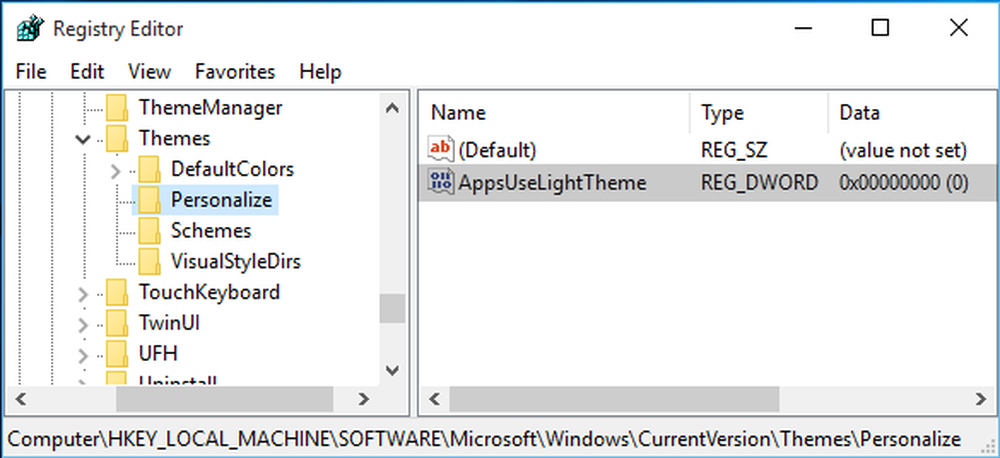
3. Klicken Sie mit der rechten Maustaste an diesem Speicherort Themes Taste und wählen Sie Neu -> Taste. Benennen Sie den neu erstellten Schlüssel als Personifizieren. Markieren Personifizieren und komm zu seinem rechten Bereich.
Klicken Sie mit der rechten Maustaste in ein Leerzeichen und wählen Sie Neu -> DWORD-Wert. Benennen Sie das neu erstellte DWORD wie AppsUseLightTheme wenn Sie mit Windows 10 fertig sind.
Da haben Sie die Registry erstellt DWORD, offensichtlich wird es sein Messwert einstellen 0. Wenn der DWORD Standardmäßig vorhanden, müssen Sie nichts erstellen. Stellen Sie nur sicher, dass es ist Daten ist eingestellt auf 0:

4. Wiederholen Schritt 3 für den Benutzerschlüssel auch an folgendem Ort:
HKEY_CURRENT_USER \ SOFTWARE \ Microsoft \ Windows \ CurrentVersion \ Themes \ Personalize
Wenn Sie mit der Registrierung der Registrierung fertig sind, schließen Sie Registierungseditor und starten Sie die Maschine neu.
Öffnen Sie nach dem Neustart des Systems die App "Einstellungen". Das dunkle Thema ist jetzt aktiviert.
Wir hoffen, dass Microsoft in der Personalisierungs-App Einstellungen bereitstellt, mit denen Benutzer dies problemlos tun können - genau so, wie Sie das dunkle Design in Edge aktivieren können. Wenn Sie dunkle Motive mögen, können Sie das Dunkle Design für die Twitter-App aktivieren. Sie können den dunklen Modus auch in Movies & TV App aktivieren.



